- 1离线存储网页服务器无响应,网页保存应注意的问题
- 2大数据分析培训课程python时间序列预测SARIMAX模型教程
- 3【算法】动态规划法_如何从动态规划算法所生成的表中
- 4在安卓手机上安装Ubuntu详细教程(无需root)_安卓无root装ubuntu
- 5最新互联网大厂职位薪资,快来对号入座吧_大厂架构师年薪结构
- 6Do not mutate vuex store state outside mutation handlers.
- 7pmp公式整理一览_pmp 静态回收期 动态回收期
- 8load a PyTorch model from a TF 2.0 checkpoint, please set from_tf=True
- 9<el-tabs>Tabs 标签页增加标签页按钮样式优化_el-tabs before-leave
- 10Macbook M1版安装安卓模拟器_mac m1 安卓模拟器
CV战士的自我修养1—框选
赞
踩

作为一名合格的CV战士,最重要的就是基本功。直接CV谁不会,但重点是如何能高效的CV。这里使用的武器是 IDEA。
框选
-
双击
双击变量或者字符串就能选中它们,而双击行头或者行尾就能选中一整行
-
Ctrl + w
能快速选中,和鼠标双击效果相同。继续按<Ctrl + w> IDEA能你帮选择更多相关的部分。<Ctrl + Shift+ w> 减少选中的部分。
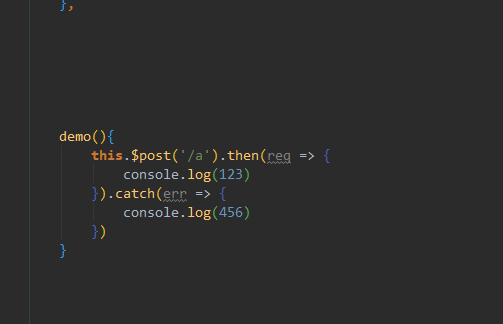
-
Ctrl + Shift + 小键盘←/小键盘→ (组合技)
它和鼠标左键框选的效果差不多,但你的手可以专注于键盘上,提高效率。而且它是组合技。
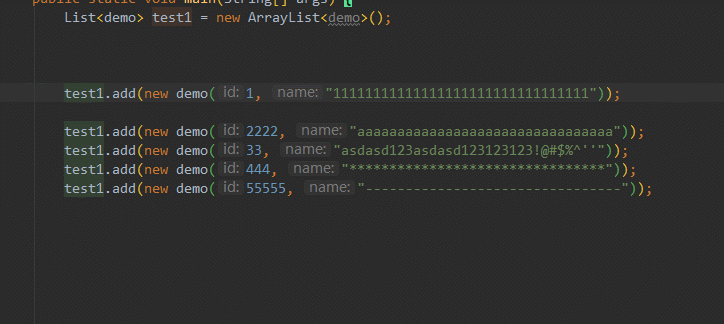
-
Shift + 左键点击
当我想框选的部分不只是一个单词或者某一行时,可以使用<Shift + 左键> 框选。它和鼠标左键按住框选的效果相同。

-
Alt + 左键拖拽
可以快速框选多行相同位置的部分,但平时并不怎么用。

-
Ctrl + Alt + Shift + 左键点击 (组合技)
每点击一下就多出一个光标,按住左键还可以拖拽生成,因为可以在任意行/位置点击,所以它很实用,还可以和其它组合技一起使用。个人推荐结合(Ctrl + Shift + 小键盘←/小键盘→ || Excel ) 使用CV效果更佳。
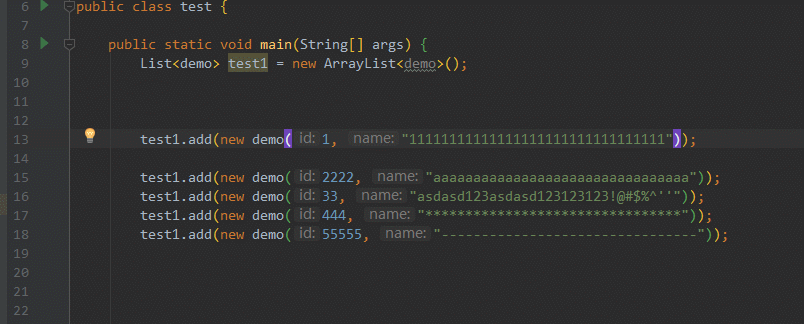
CV与替换
-
剪切板 Ctrl + Shift + V
Windows + V (Windows10)
在idea下按Ctrl + Shift + V会出现剪切板,会显示你所复制过的代码。而 Windows + V 则是电脑全局的剪切板,极力推荐。
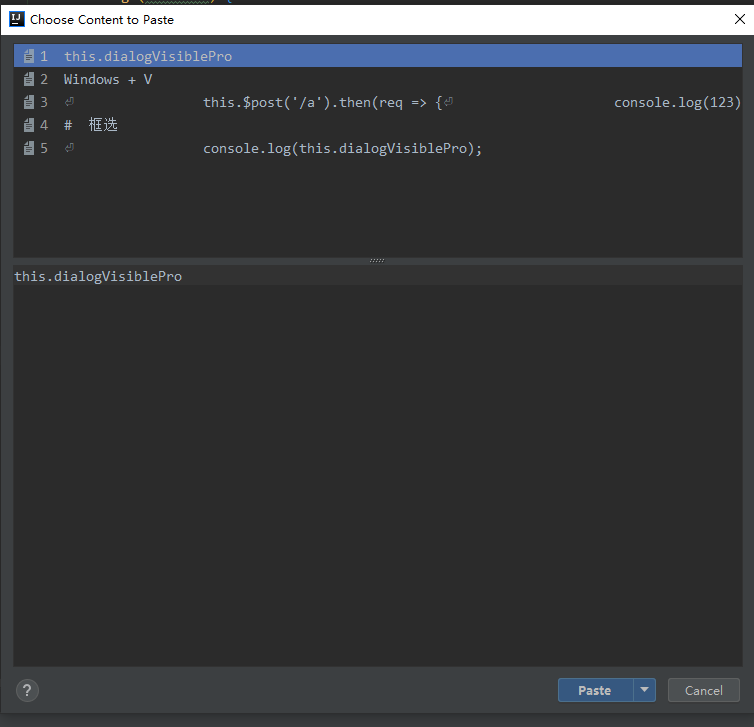
-
替换 Ctrl + R
按Ctrl + R 可出现替换框,共分为四部分

-
第一部分
假设你想把代码里的A替换成B,那么上面输入的就是A,下面就是B。输入框内左侧有一个搜索的图标和向下的小箭头,点开可以查看输入的历史。点击输入框内右测的换行符,就可以搜索代码内的换行。
注:下面的输入框可为空,即将搜索到的内容替换为空。 -
第二部分
- 上一处位置(Shift + F3)
- 下一处位置(F3)
- 查找所有 (Alt + F3) 会在下方展开Find框 ,把所有符合的展示出来
- 选中所有 (Ctrl + Alt + Shift + J) 会出现光标把所有符合的条件框选住
- 搜索位置 不常用,默认Anywhere即可
-
第三部分
- Replace 替换当前选中的
- Replace all 替换所有符合的
- Exclude 排除当前选中的
-
第四部分
- Match Case 是否区分大小写
- Words 是否区分单词
- Regex 正则匹配模式 (可以点击右侧蓝色的小问号查看具体语法)
- XXX match 代码里匹配的个数
- Preserve Case 是否保留大小写 (例:将demo替换成test,不勾选这项的话,代码里的Demo会变成test,勾选了 Demo 就会变成 Test)
- In Selection 勾选后框选代码,你的搜索范围就变成了框选的大小 ,
-
其它
你可以先框选代码,然后ctrl+r 打开替换框,你的搜索范围也是框选的大小。
当你框选了一个变量一个字符 ctrl + r 时,IDEA就会默认你要搜索这些变量/字符,自动在粘贴到输入框里。
-
End
这是我平时用的比较多的一些快捷键和方法,但有些快捷键可能觉得用不上很或者很鸡肋,但仁者见仁智者见智。下一篇计划是和切换相关的分享,希望大家喜欢。
IDEA yyds


